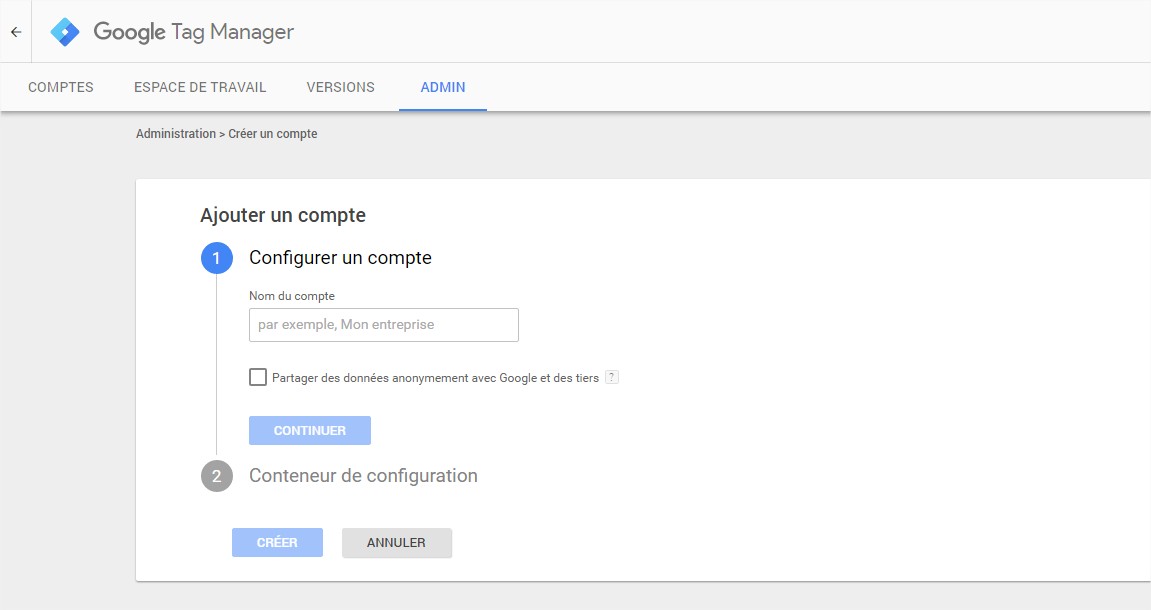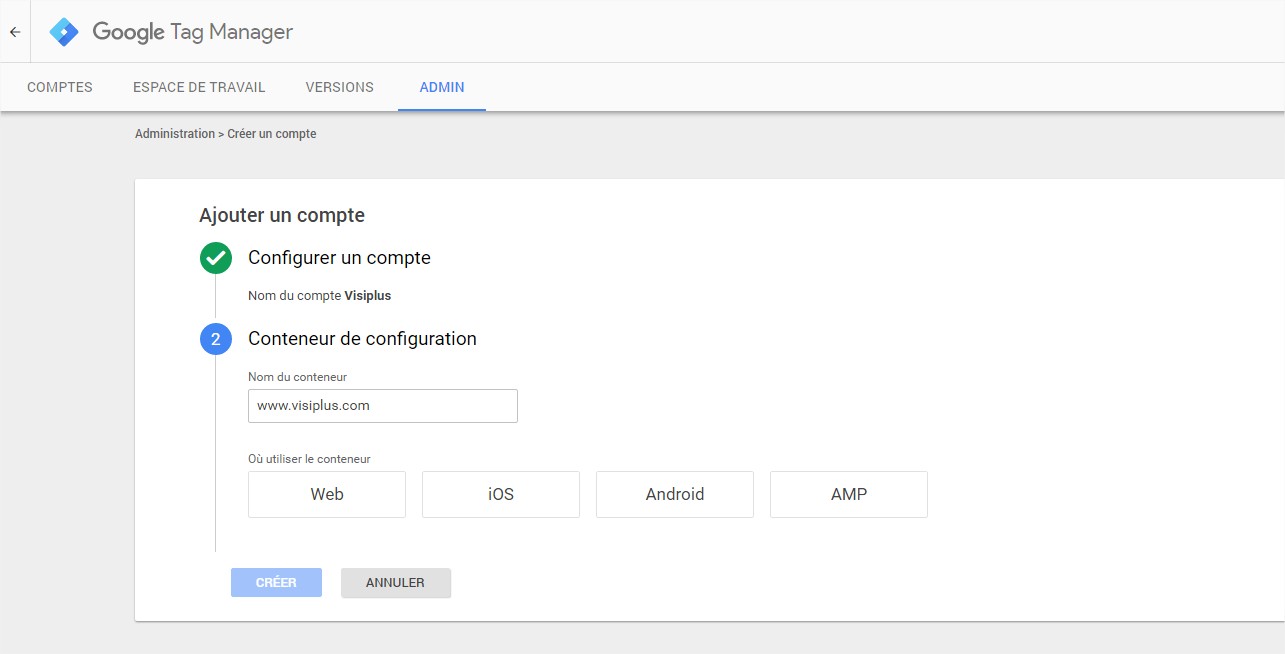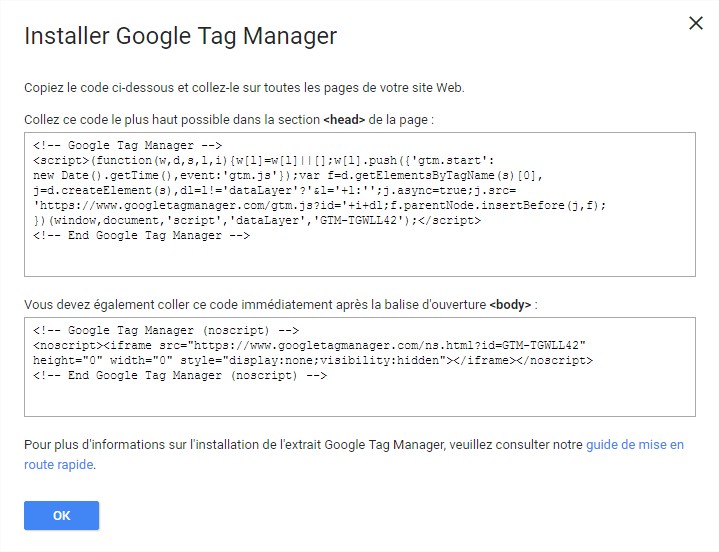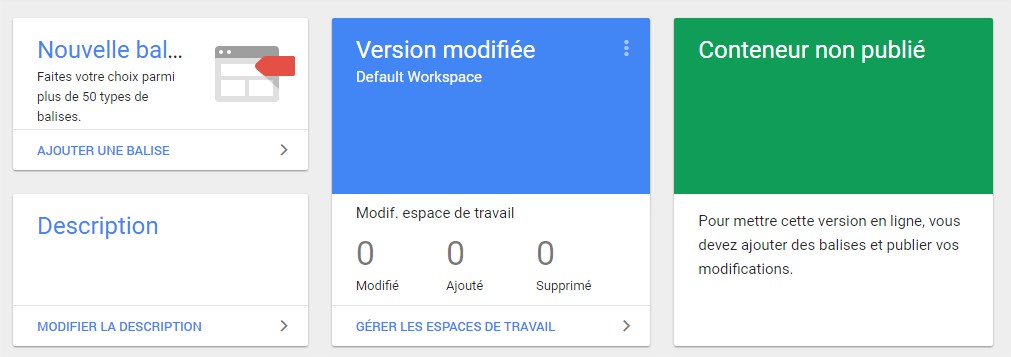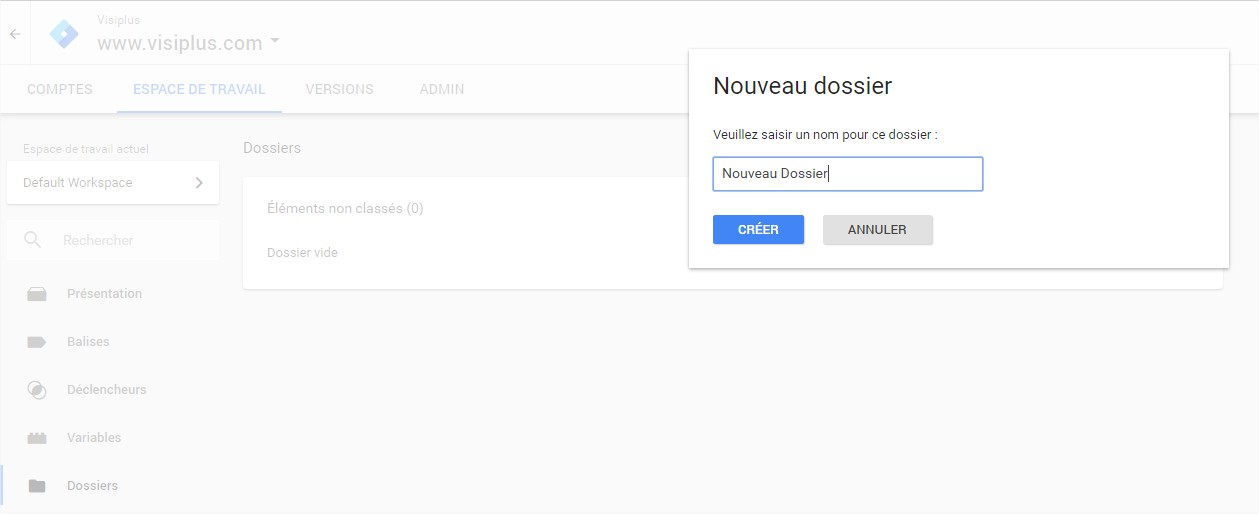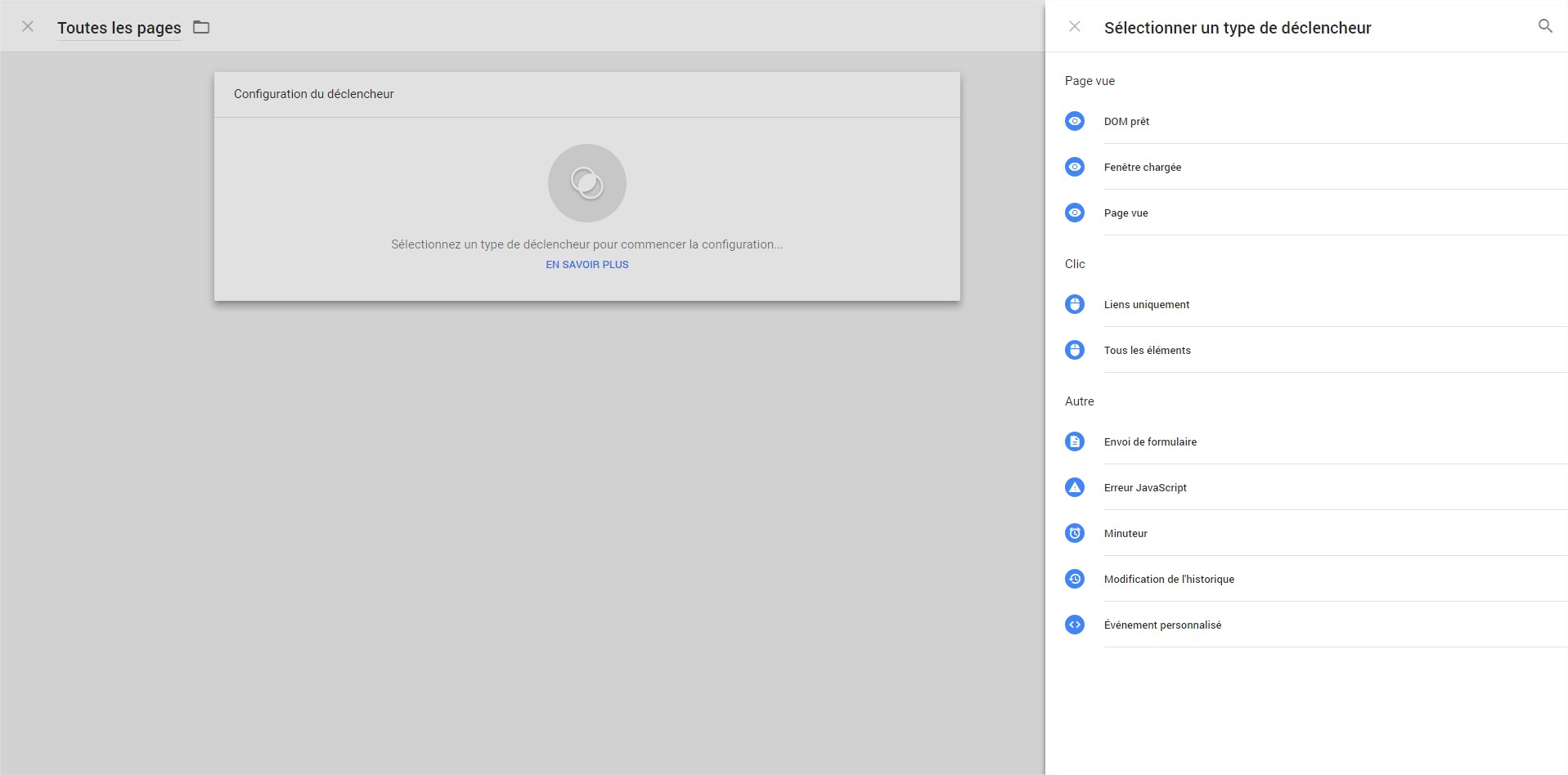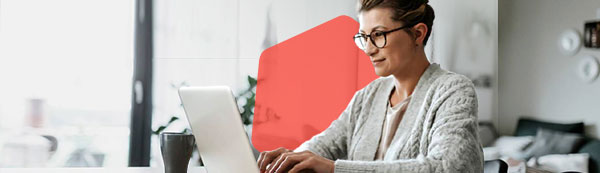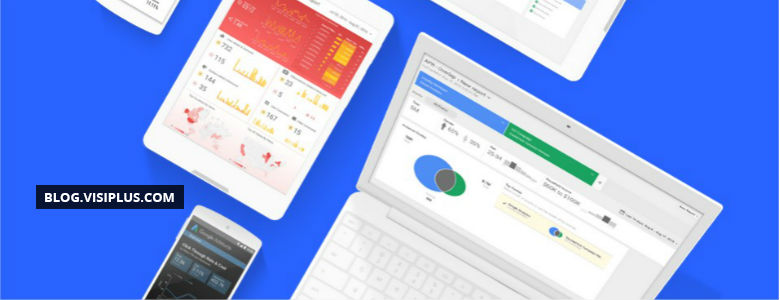
Comment bien exploiter Google Tag Manager ? Le gestionnaire de balises Google est un vaste sujet qui mérite que nous nous y intéressions. Retour sur les bonnes pratiques à mettre en œuvre sur GTM.
Le gestionnaire de balises Google permet de gérer et de simplifier le déploiement de tags sur un site internet, c’est pourquoi nous proposons de revenir aujourd’hui sur les bases et les bonnes pratiques à appliquer pour en tirer profit.
Vous êtes fatigué de demander à votre développeur Web d’ajouter du code et autres scripts à votre site afin de pouvoir suivre le remarketing, les conversions, les analyses et bien plus encore ? Google Gestionnaire de balises (GTM) vous permet d’ajouter ou de mettre à jour des balises sans avoir à déranger votre développeur !
Le Gestionnaire de balises Google vous permet de contrôler la définition de vos balises et leur déclenchement. GTM implique un peu d’apprentissage, mais une fois que vous avez compris les bases, vous vous demanderez comment vous avez pu travailler aussi longtemps sans cet outil. Si vous êtes un expert en référencement naturel qui n’a pas encore creusé les codes de tracking, il est temps de temps de commencer.
L’utilisation du code de suivi ou « tracking code » vous aidera à mesurer les résultats de vos campagnes marketing ; vous serez essentiellement en mesure d’analyser les résultats de vos actions web-marketing. Vous pouvez utiliser GTM pour gérer les campagnes de vos clients et ce, sans avoir à vous connecter au backoffice de leurs sites Web. Et ne vous inquiétez pas, vous n’avez pas besoin d’être un programmeur pour y arriver !
Qu’est-ce qu’un tag ?
Une balise est un extrait de code qui permet de suivre et d’envoyer des informations sur les activités de votre site à des tiers (comme Google). Vous pouvez utiliser des balises pour suivre les conversions ou les visites sur une page Web particulière.
Dans le passé, si vous vouliez ajouter des tags à votre site, vous deviez ajouter manuellement ces extraits au code source de vos pages Web. Cela nécessitait souvent de passer par un développeur, ce qui pouvait retarder la mise en œuvre de cette tâche. Et bien sûr, si vous (ou un développeur) aviez besoin de faire des ajustements ou des mises à jour sur les balises, il fallait le faire dans le code source de la page.
Avec Google Gestionnaire de balises, vous ajoutez un fragment de code ou script, à chaque page de votre site. Cet extrait de code « conteneur » gère alors le déploiement et l’exécution de tous vos tags sur le site. Il vous suffit d’ajouter, de mettre à jour et de gérer les tags que vous souhaitez utiliser dans l’interface Google Gestionnaire de balises.
Les premiers pas avec Google Tag Manager
Pour commencer à utiliser GTM, consultez la page de connexion du Gestionnaire de tags Google. Si vous possédez déjà un compte Google Analytics, il sera facile de le configurer : il suffit de vous connecter avec votre compte Google et vous serez prêt à configurer vos tags.
La première chose à faire est de donner un nom à votre compte. Vous voudrez nommer votre compte avec le nom de votre entreprise afin que vous puissiez trouver et gérer chacun des sites que vous avez dans GTM. Il est généralement recommandé d’avoir un compte par entreprise et un conteneur par site. Pour rappel, un conteneur est compris d’un ensemble de macros, de règles et de tags.
Une fois votre compte configuré, vous allez créer votre premier conteneur. Donnez un nom à votre conteneur et indiquez où vous voulez utiliser le conteneur: site Web, iOS, Android ou AMP.
Cliquez sur « Créer » une fois que vous avez choisi votre emplacement de conteneur et acceptez les conditions d’utilisation. Ensuite, vous recevrez deux morceaux de script à mettre sur votre site :
L’extrait du Gestionnaire de balises Google doit être placé sur chaque page de votre site Web. Google vous avertit de ne pas placer le code dans un iframe caché et de ne pas utiliser un autre système de gestion des tags lors de l’utilisation de GTM (cela peut provoquer des problèmes).
Une fois que vous avez ajouté votre code d’extrait GTM à votre site, Google Gestionnaire de balises est prêt à fonctionner.
À mesure que vos conteneurs se développent au fil du temps, il peut être difficile de suivre tous vos tags, déclencheurs et variables. GTM vous permet de créer des dossiers pour vous aider à mieux vous organiser. Avec les dossiers, vous pouvez organiser vos tags dans des regroupements, de sorte qu’il sera plus facile de les mettre à jour et de les gérer si nécessaire.
Configuration des déclencheurs « triggers » et des variables
Les balises s’exécutent généralement lorsqu’une page Web est chargée ou qu’une autre interaction de l’utilisateur se produit. Dans Google Gestionnaire de balises, vous définissez des déclencheurs ou « triggers » sur les balises pour indiquer à GTM qu’une balise doit être déclenchée. Un bon exemple de déclencheur est « Page View », qui peut être utilisé si vous souhaitez que votre tag soit déclenché lorsqu’une page spécifique est chargée.
Vous voudrez dire à GTM ce qu’il faut faire lorsqu’une certaine action est prise par un utilisateur. La configuration des déclencheurs est facile, il vous suffit de choisir le type de trigger :
Les variables aident à définir les déclencheurs et les données qu’ils envoient. Par exemple, vous pouvez configurer une variable lorsque quelqu’un accède à une page spécifique ou clique sur un bouton de paiement ou une page de téléchargement.
Les fonctions GTM plus approfondies
Google Gestionnaire de balises dispose de fonctionnalités beaucoup plus avancés, comme les calques et la configuration des administrateurs / utilisateurs. Vous trouverez des informations sur toutes les fonctionnalités du Gestionnaire de balises Google dans la section d’aide du Gestionnaire de balises Google.
N’oubliez pas de publier
Les modifications apportées à GTM ne fonctionnent pas avant la publication. Une fois que vous avez ajouté ou modifié des tags, des déclencheurs et des variables dans un espace de travail, vous devez publier :
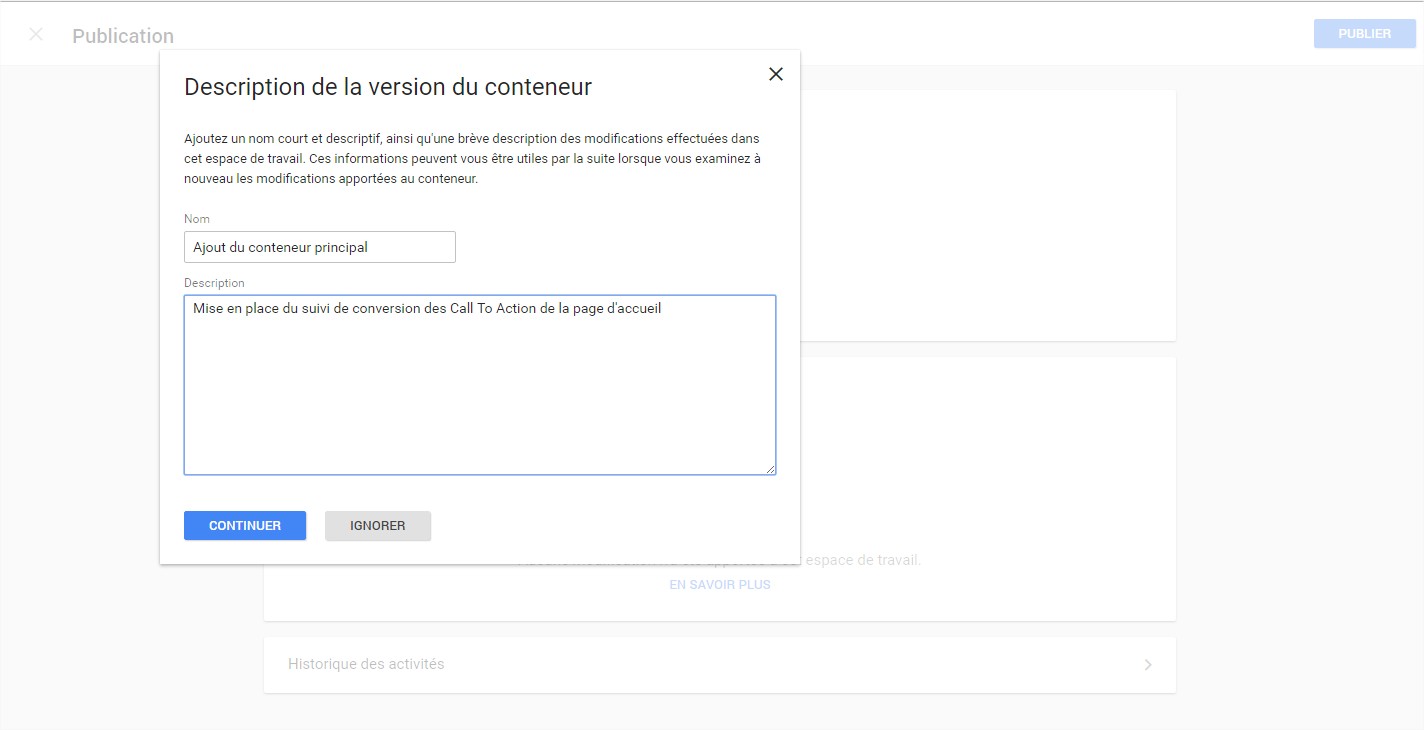 Avec un peu d’apprentissage et de pratique, vous constaterez que la gestion du code de suivi que vous utilisez sera beaucoup plus facile et plus efficace grâce au Gestionnaire de balises Google. Si ce n’est pas le cas, n’attendez plus pour vous renseigner sur la formation Google Tag Manager.
Avec un peu d’apprentissage et de pratique, vous constaterez que la gestion du code de suivi que vous utilisez sera beaucoup plus facile et plus efficace grâce au Gestionnaire de balises Google. Si ce n’est pas le cas, n’attendez plus pour vous renseigner sur la formation Google Tag Manager.